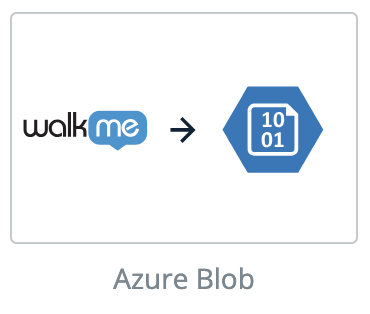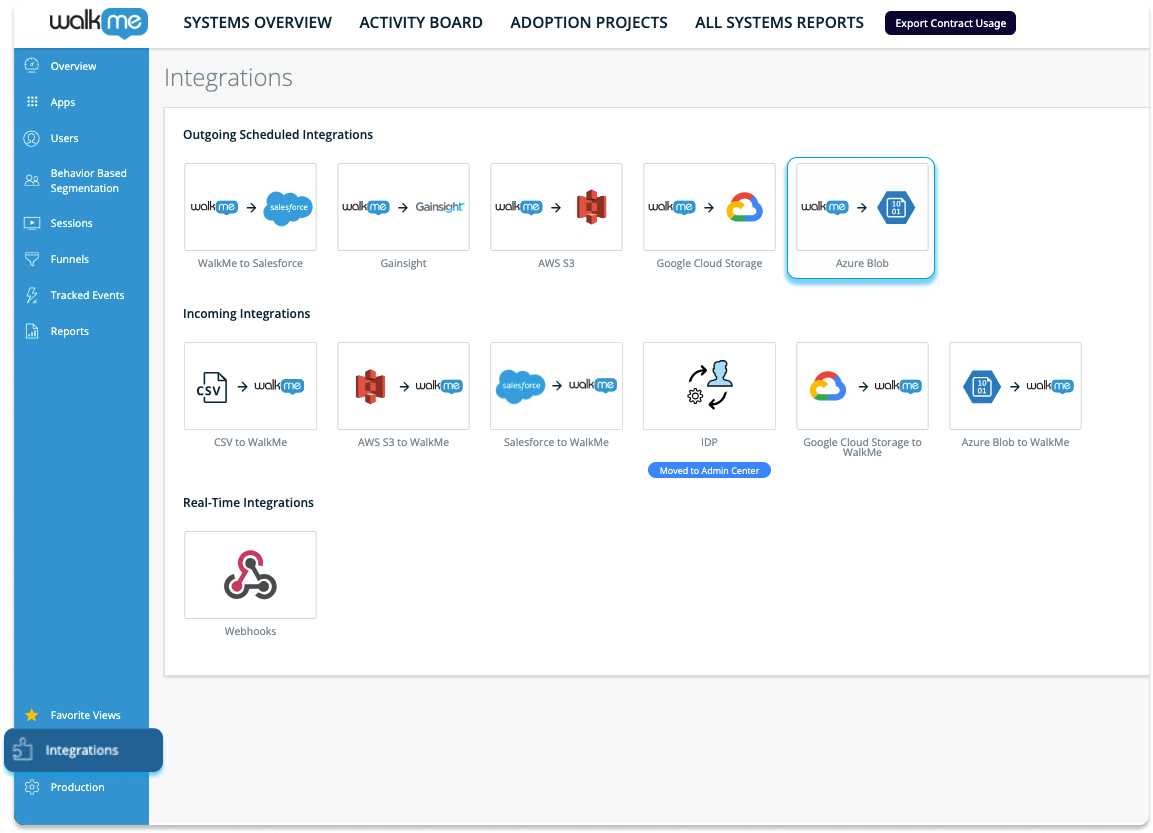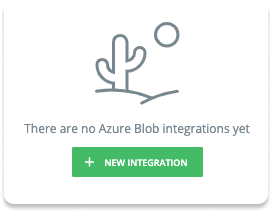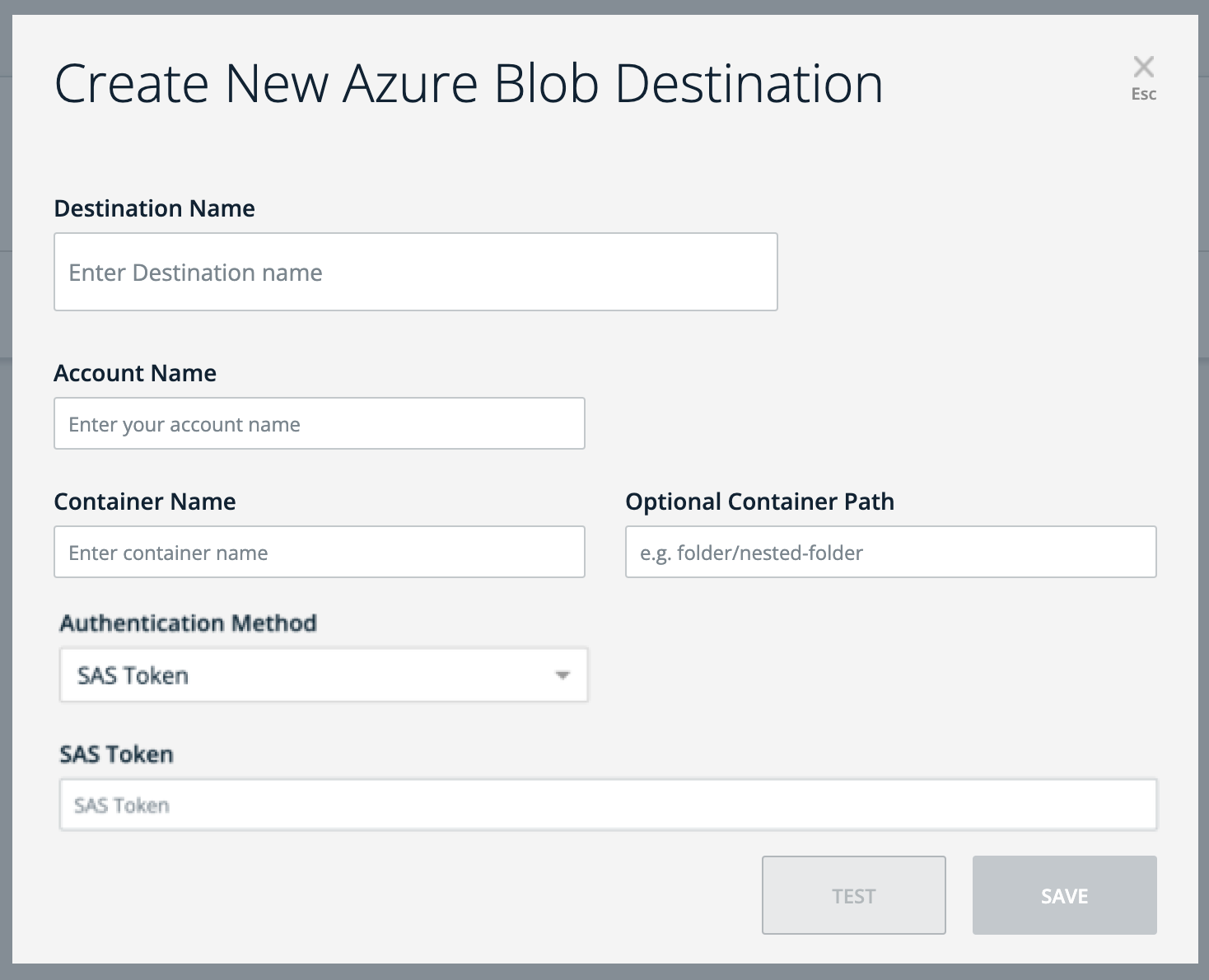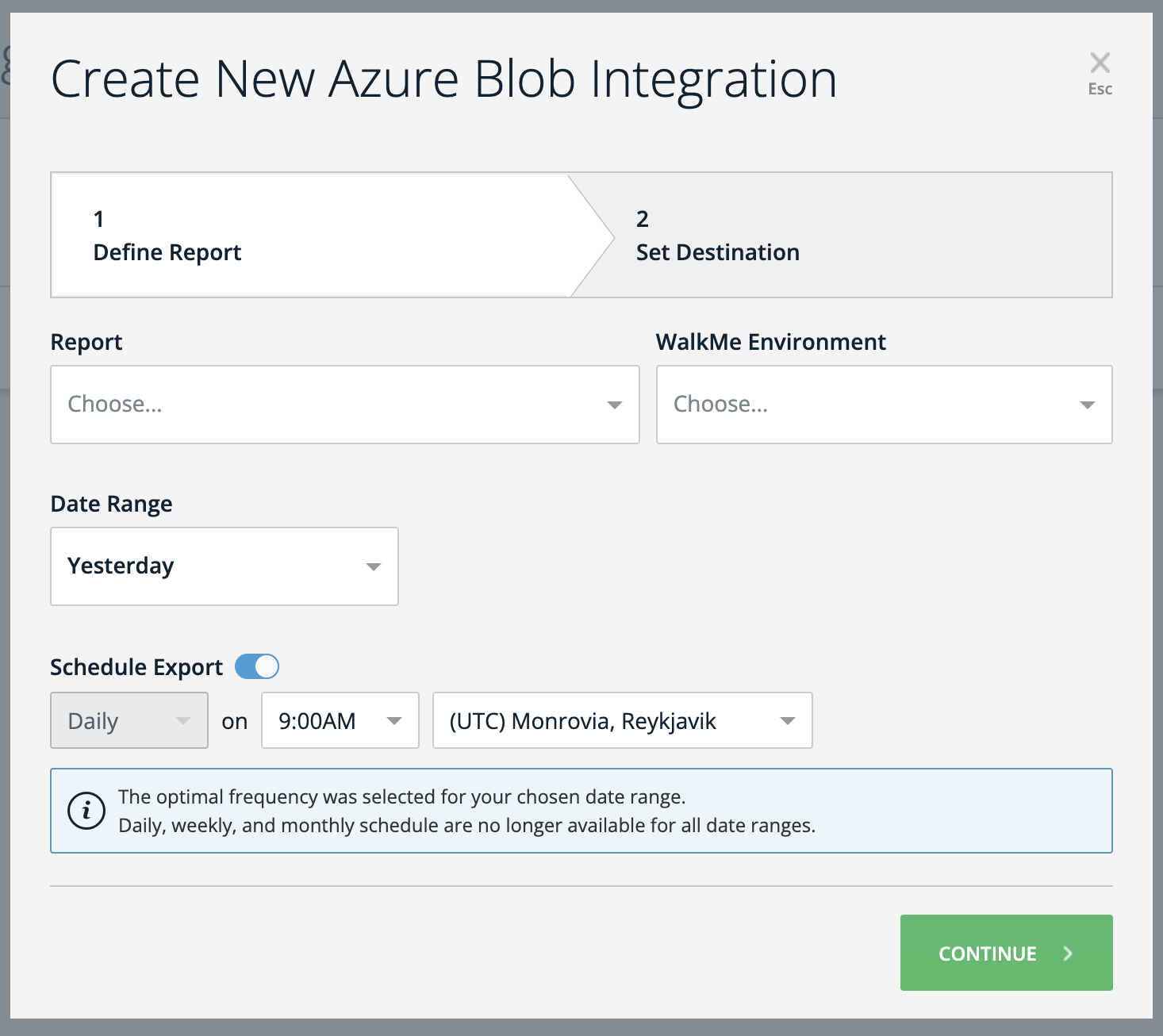Breve descripción general
La integración de salida de WalkMe con Azure Blob te permite utilizar Azure como proveedor principal de la nube para transferir datos de la plataforma WalkMe directamente al almacenamiento de Azure Blob. Esto facilita la flexibilidad en el consumo de datos y una mayor integración con herramientas internas de BI.
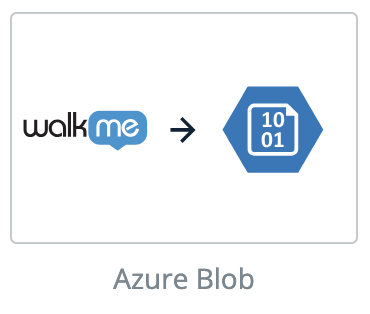
Configura una integración saliente con Azure Blob.
Paso 1: accede a la página Integraciones en Insights Classic.
- Navega hasta Insights Classic: https://insights2.walkme.com/
- Selecciona el sistema en el que deseas configurar la integración en el widget Sistemas supervisados.
- Haz clic en la pestaña Integraciones en la barra lateral.
- Haz clic en Azure Blob en Integraciones programadas salientes.
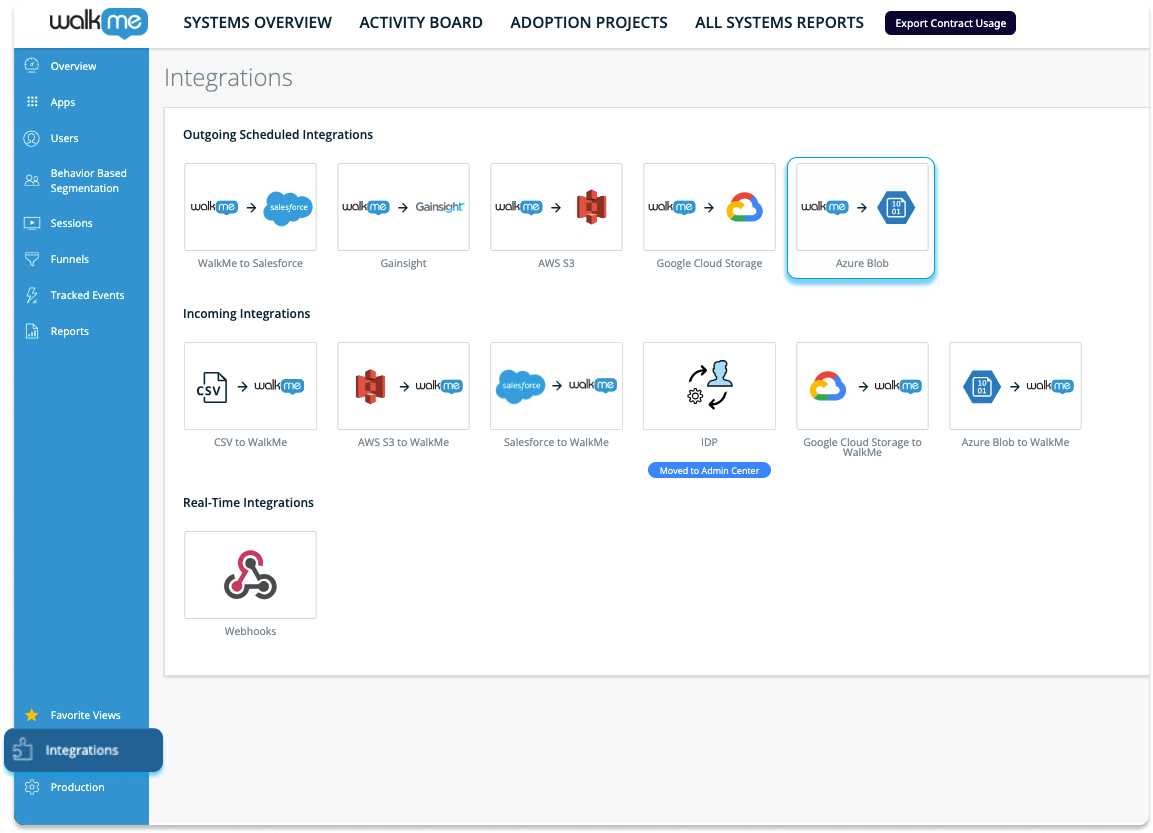
5. Haz clic en el botón NUEVA INTEGRACIÓN para comenzar.
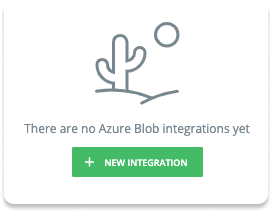
Paso 3: crea un destino.
El siguiente paso es crear un destino en Azure Blob. Es decir, dónde almacenar el archivo que vas a exportar desde WalkMe.
Este paso también se puede realizar durante el Paso 3 al añadir una nueva integración.
Información necesaria para introducir:
- Nombre del destino: un nombre para reconocer el destino.
- Nombre de la cuenta: el nombre de la cuenta de almacenamiento relevante en Azure Blob.
- Nombre del contenedor: el nombre del contenedor relevante dentro de la cuenta de almacenamiento en Azure Blob.
- Método de autenticación: selecciona un método de autenticación seguro para verificar la identidad del usuario o del sistema al acceder al almacenamiento de Azure Blobs.
- Si se selecciona el token de Firma de acceso compartido (SAS), se te promoverá para que introduzcas lo siguiente:
- Token SAS = el token SAS generado para la cuenta de almacenamiento relevante.
- Si se selecciona Microsoft Intra ID, se te promoverá para introducir lo siguiente:
- ID del cliente = un identificador único asignado a la aplicación por Azure Active Directory para reconocerlo durante el proceso de autenticación.
- Secreto del cliente = una clave confidencial o una contraseña utilizada por la aplicación junto con el ID del cliente para autenticarse en Azure Active Directory.
- ID de inquilino = un identificador único para la instancia de Azure Active Directory de tu organización, que especifica el directorio en el que está registrada y autenticada la aplicación
** La "Ruta del contenedor" es un campo opcional.
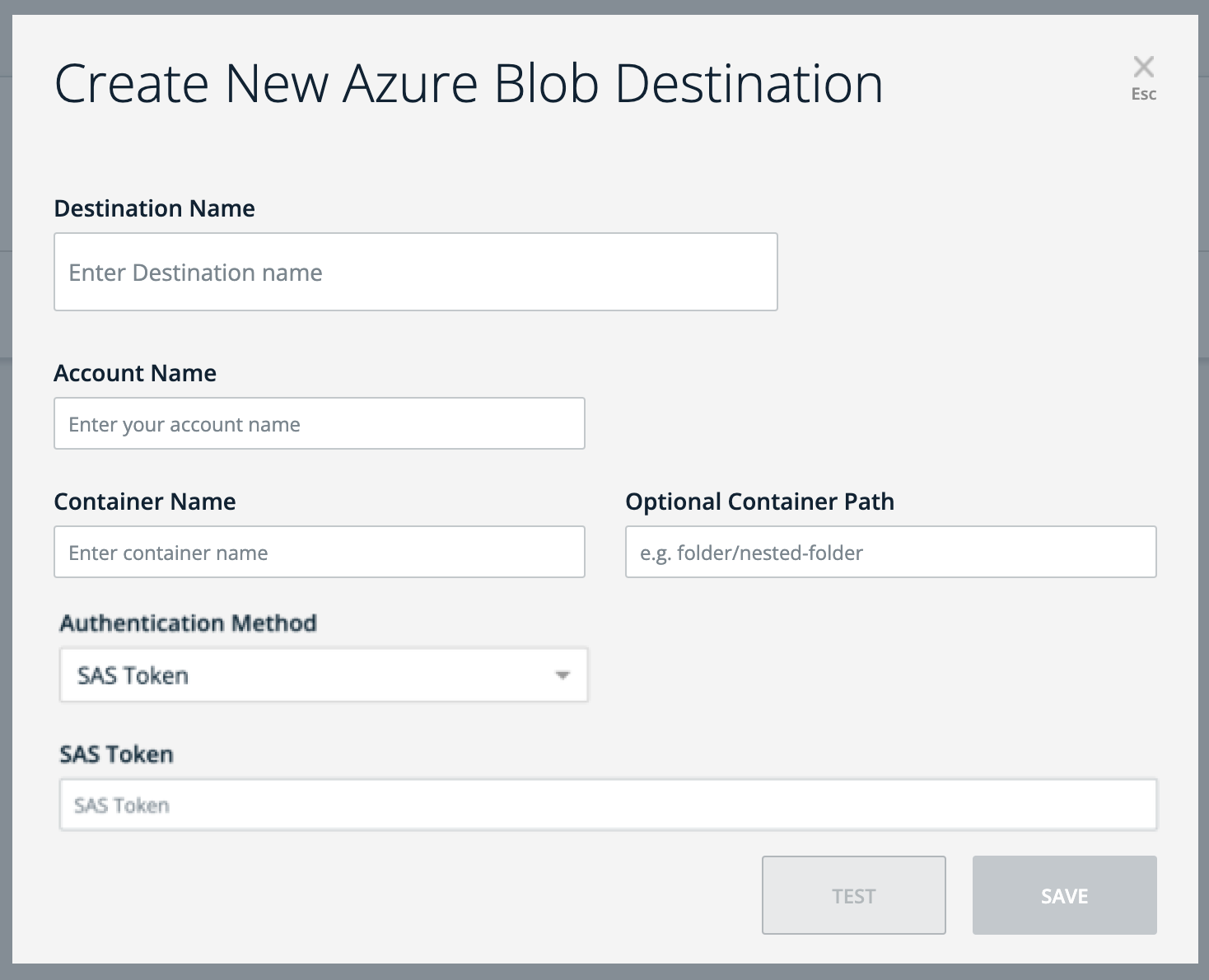
Paso 3: Añade una nueva integración
Añadir una nueva integración se puede completar en 2 pasos simples:
- Define Report → Elige el nombre del informe y el entorno de origen desde el que deseas exportar los datos.
- También debes seleccionar la frecuencia de generación de informes deseada y determinar si debe configurarse como un proceso recurrente.
- Establece destino → Define un nuevo destino o selecciona un destino de una lista.
- Al seleccionar un destino de la lista, se rellenará automáticamente el resto de la información.
El informe se enviará en formato CSV.
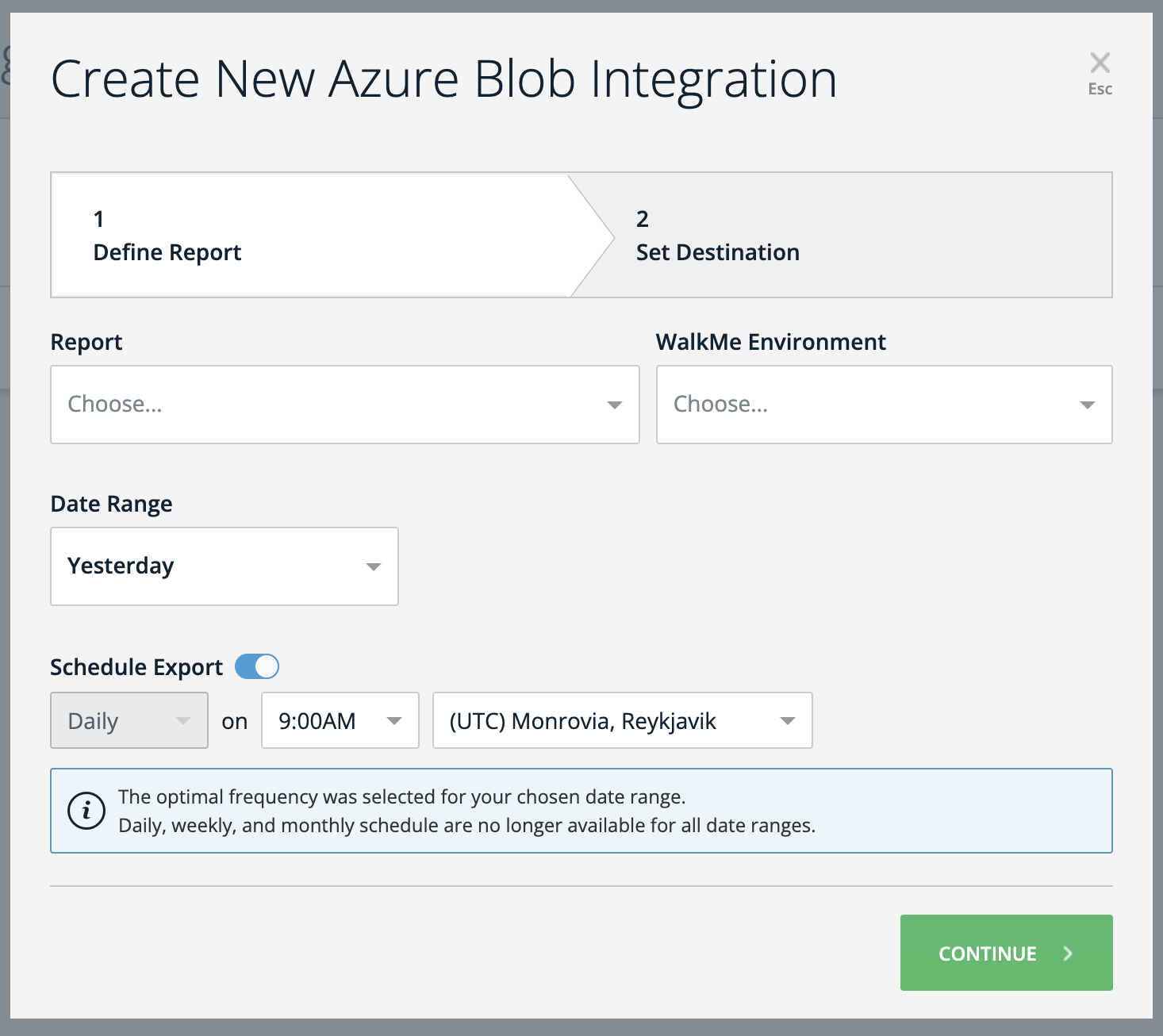
Configura una cuenta de Microsoft Azure y un contenedor de Blob
Regístrate en Microsoft Azure
- Ve al sitio web de Microsoft Azure
- Haz clic en "Comienza gratis" o "Regístrate" para crear una nueva cuenta de Azure.
Crea una cuenta de almacenamiento
- Una vez que tengas una cuenta de Azure, inicia sesión en el portal de Azure.
- Haz clic en "Crea un recurso" y busca "Cuenta de almacenamiento".
- Sigue las indicaciones para crear una nueva cuenta de almacenamiento.
- Elige un nombre único para tu cuenta de almacenamiento y configura otros ajustes según sea necesario.
Crear un contenedor de Blob
- Después de crear una cuenta de almacenamiento, ábrala en el portal de Azure.
- En el menú de la izquierda, bajo "Almacenamiento de datos", haz clic en "Contenedores".
- Haz clic en "+ Contenedor" para crear un nuevo contenedor.
- Elige un nombre único para el contenedor, configura los ajustes del nivel de acceso y crea el contenedor.
Método de autenticación
Crea un token SAS (Firma de acceso compartido).
Para interactuar con tu almacenamiento de blobs de Azure, deberás generar un token de firma de acceso compartido (SAS).
- En el portal de Azure, navega hasta tu cuenta de almacenamiento y selecciona "Seguridad + redes" > "Firma de acceso compartido".
- Configura los permisos deseados, la fecha de caducidad y otras configuraciones para el token SAS.
- Haz clic en "Generar SAS y cadena de conexión".
- Copia el token SAS generado y la cadena de conexión para compartirlo con tu servicio para acceder al contenedor.
Configuración recomendada
- Servicios permitidos → Blob
- Tipo de recurso permitido → Objeto
- Permisos permitidos → Leer, escribir, eliminar
- Permisos de versión de Blob → Dejar en blanco
- Permisos permitidos del índice de Blob → Dejar en blanco
- Fecha y hora de inicio y vencimiento → Sujeto a tu discreción.
- Direcciones IP permitidas → Dejar en blanco
- Protocolos permitidos → Solo HTTPS
- Nivel de enrutamiento preferido → Básico (predeterminado)
- Clave de integración → Clave1
Notas técnicas
- No hay límite para el número de filas para el archivo integrado; sin embargo, el tamaño del archivo está limitado a 1 GB.